Упражнение 2. Использование стандартных источников освещения
Упражнение 2. Использование стандартных источников освещения
Согласно замыслу, освещение в нашей сцене дневное, причем за окном солнечный летний день, и свет льется в окно, оставляя на полу солнечные пятна.
1. Откройте файл Коробка помещения.max. В окне проекции Front (Вид спереди) выделите пол помещения. С помощью инструмента Select and Move (Выделить и переместить), удерживая нажатой клавишу Shift, сделайте копию объекта. Назовите объект Потолок и выровняйте его относительно стен. Назначьте объектам сцены материалы. Текстуры для данного упражнения находятся на диске в папке ExamplesГлава 08.
2. Поскольку мы моделируем солнечный летний день, начнем с установки источника освещения, который будет имитировать льющийся в окно свет. Щелкните на кнопке Lights (Источники света) вкладки Create (Создание) командной панели. В свитке Object Type (Тип объекта) выберите осветитель Target Spot (Нацеленный прожектор). В окне проекций Тор (Вид сверху) подведите указатель мыши несколько правее окна гостиной и, удерживая нажатой левую кнопку, потяните указатель мыши внутрь комнаты примерно в область перегородки (рис. 8.29). В окне проекции Front (Вид спереди) выделите прожектор и сместите его вверх. Можно задать источнику света и его цели координаты. Для этого выберите инструмент Select and Move (Выделить и переместить) и нажмите клавишу F12. В появившемся окне укажите координаты для прожектора X = 2050, Y = 500, Z = 1000 см, координаты для цели X = 700, Y = 300, Z = 0 см. Активизируйте вкладку Modify (Редактирование) на командной панели. В свитке General Parameters (Общие параметры) в области Shadows (Тени) установите флажок On (Включить) и в раскрывающемся списке выберите тип теней Area Shadows (Площадные тени). Чтобы учитывалась прозрачность объектов, в области Transparent Shadows (Прозрачные тени) свитка Optimizations (Оптимизация) установите флажок On (Включить). Раскройте свиток Spotlight Parameters (Параметры прожектора) и в счетчик Falloff/Field (Спад) введите 80. Остальные параметры оставьте заданными по умолчанию. Таким образом, мы создали ключевой источник освещения. Он излучает самый интенсивный свет, и только от него будут падать тени. Визуализируйте сцену из вида разных камер. Получится темная ночь, но на полу будут солнечные пятна. Света явно недостаточно.
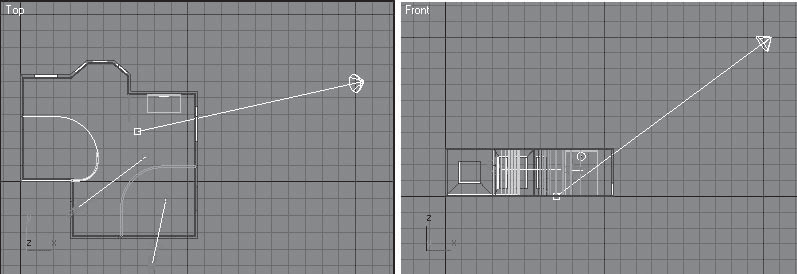
Рис. 8.29. Положение камеры
3. Второй источник света позволит сделать подсветку потолка. В окне проекции Тор (Вид сверху) создайте стандартный источник освещения Target Spot (Нацеленный прожектор). Укажите координаты для прожектора X = 500, Y = 300, Z = 25 см, координаты для цели X = 500, Y = 300, Z = 200 см. Активизируйте вкладку Modify (Редактирование) на командной панели. В области Shadows (Тени) свитка General Parameters (Общие параметры) снимите флажок On (Включить). Данный источник освещения не должен отбрасывать тени. В свитке Intensity/Color/Attenuation (Интенсивность/цвет/затухание) увеличьте интенсивность освещения: в счетчик Multiplier (Коэффициент) введите значение 2. В области Decay (Затухание) раскройте список Type (Тип) и выберите тип затухания Inverse (Обратно пропорционально). Параметру Start (Начало) задайте значение 80, то есть затухание будет начинаться на расстоянии 160 см. Раскройте свиток Spotlight Parameters (Параметры прожектора) и в счетчик Hotspot/Beam (Световое пятно) введите 100, а в счетчик Falloff/Field (Спад) – 179. Раскройте свиток Advanced Effects (Дополнительные эффекты) и снимите флажок Specular (Блик).
4. Добавим заполняющий свет. Воспользуемся стандартными источниками света Omni (Всенаправленный). Создадим сначала один источник с нужными настройками, а потом скопируем его. В окне проекции Тор (Вид сверху) создайте осветитель Omni (Всенаправленный). Активизируйте окно проекции Front (Вид спереди) и с помощью инструмента Select and Move (Выделить и переместить) сместите осветитель вверх, но так, чтобы он оставался в пределах комнаты. Активизируйте вкладку Modify (Редактирование) на командной панели. В свитке General Parameters (Общие параметры) в области Shadows (Тени) снимите флажок On (Включить). Нажмите кнопку Exclude (Исключить). В появившемся диалоговом окне в левой области выберите объект Потолок и нажмите кнопку >>. Если потолок не исключить из освещения данным источником, то на потолке будут засветы. Щелкните на кнопке OK, чтобы закрыть окно Exclude/Include (Исключить/включить). В свитке Intensity/Color/Attenuation (Интенсивность/цвет/затухание) настроек источника света на командной панели уменьшите интенсивность освещения: в счетчик Multiplier (Коэффициент) введите 0,3. Укажите координаты X = 400, Y = 450, Z = 250 см. Сделайте три копии данного источника освещения и расположите их в следующих координатах:
• X = 950, Y = 350, Z = 250 см;
• X = 850, Y = –80, Z = 250 см;
• X = 500, Y = –150, Z = 250 см.
5. Освещение стало заметно лучше, но теневые стороны объектов получились слишком темными. Для исправления данного недочета создайте еще один источник света Omni (Всенаправленный). В области Shadows (Тени) свитка General Parameters (Общие параметры) снимите флажок On (Включить). В свитке Intensity/Color/Attenuation (Интенсивность/цвет/затухание) уменьшите интенсивность освещения: в счетчик Multiplier (Коэффициент) введите 0,3. Раскройте свиток Advanced Effects (Дополнительные эффекты) и установите флажок Ambient Only (Только тень).
Теперь помещение освещено значительно лучше (рис. 8.30).
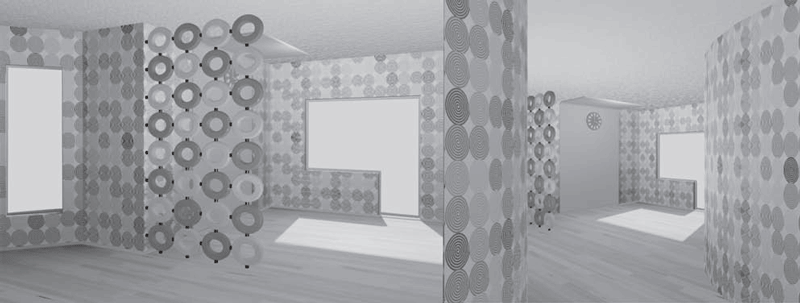
Рис. 8.30. Результат освещения помещения стандартными источниками
Сохраните файл под именем Стандартное освещение.
Более 800 000 книг и аудиокниг! 📚
Получи 2 месяца Литрес Подписки в подарок и наслаждайся неограниченным чтением
ПОЛУЧИТЬ ПОДАРОКДанный текст является ознакомительным фрагментом.
Читайте также
Создание освещения
Создание освещения В библиотеке программы Landscaping and Deck Designer в папке Electrical (Электричество) собрана целая коллекция различных изображений, которые могут пригодиться при оформлении участка. Садовые светильники находятся в папке Street Lamps (Уличные лампы), которая вложена в
Создание освещения
Создание освещения Чтобы участок был красивым в темное время суток, чтобы использовать его с комфортом даже ночью, необходимо продумать и внести в план проекта осветительные приспособления. В библиотеке программы таких приспособлений достаточно – здесь есть внешние
Модель освещения
Модель освещения В OpenGL используется модель освещения Фонга, в соответствии с которой цвет точки определяется несколькими факторами: свойствами материала и текстуры, величиной нормали в этой точке, а также положением источника света и наблюдателя. Для корректного
Создание источников света
Создание источников света Источники света играют огромную роль в визуализации сцен 3ds Max. Правильное освещение может значительно улучшить сцену, создав соответствующую атмосферу. В большинстве сцен 3ds Max используется два типа освещения: естественное и искусственное.
Использование стандартных свойств элемента управления
Использование стандартных свойств элемента управления Многие элементы управления обладают стандартными свойствами, к которым относится свойство Value.В случае текстового поля вы не должны явно указывать, какое свойство используется - Value или Text - для настройки и
Создание источников света
Создание источников света Все возможности для работы с источниками света предоставляет группа Lights (Освещение) на вкладке Render (Тонирование) ленты. Кроме того, можно воспользоваться командами меню View ? Render ? Light (Вид ? Тонирование ? Освещение) или кнопками на панели
Редактирование источников света
Редактирование источников света Конечно же, существующие источники света можно редактировать. Для этого предназначены специальные палитры, работать с которыми значительно удобнее, чем создавать источники света в режиме командной строки.Чтобы открыть палитру Lights In Model
Использование стандартных стилей
Использование стандартных стилей Стили представляют собой набор атрибутов форматирования, то есть могут включать гарнитуру, начертание и размер шрифта, выравнивание и др. К выделенному фрагменту текста все атрибуты форматирования стиля применяются одновременно. В
4.10 . Упражнение 10. Использование категорий UDP
4.10. Упражнение 10. Использование категорий UDP Перед выполнением упражнения 10 внимательно прочитайте подразделы 1.3, 2.1 и 2.2. И. Перейдите в меню Dictionary/UDP Keywords и в диалоге UDP KeywordList внесите ключевые слова UDP (рис. 4.10.1):Расход ресурсов;Документация;Информационная система. Рис.
4.16. Упражнение 16. Использование Off - Page Reference на диаграмме DFD
4.16. Упражнение 16. Использование Off-Page Reference на диаграмме DFD Некоторые стрелки с диаграмм IDEF0 и DFD (не только с родительских) могут показываться на диаграмме DFD. Для отображения таких стрелок используется инструмент Off-Page Reference.1.Декомпозируйте работу "Исследование рынка" на
Создание источников света
Создание источников света Все возможности для работы с источниками света предоставляет группа Lights (Освещение) на вкладке Visualize (Визуализация). Кроме того, можно воспользоваться командами меню View ? Render ? Light (Вид ? Тонирование ? Освещение) или кнопками на панели инструментов
Редактирование источников света
Редактирование источников света Конечно же, существующие источники света можно редактировать. Для этого предназначены специальные палитры, работать с которыми значительно удобнее, чем создавать источники света в режиме командной строки.Палитру Lights In Model (Источники
Угол освещения
Угол освещения Фронтальное освещениеВо всех руководствах по фотографии говорится, что, снимая при солнечном свете, лучше располагаться так, чтобы солнце находилось сзади фотографа и его лучи освещали передний план объекта. Это самые простые световые условия: сцена
Список источников информации
Список источников информации Литература1. Борланд Р. Эффективная работа с Microsoft Word 97: Пер. с англ. — СПб.: Питер, 1998.2. Вильямс P. Mac OS X Leopard: Пер. с англ. — СПб.: БХВ-Петербург, 2008.3. Волк. С. Mac OS X — Unix для ВСЕХ. — М.: Айкондейл Промоушн, 2002.4. Ефимова О. В., Моисеева М. В., Шафрин Ю. А.